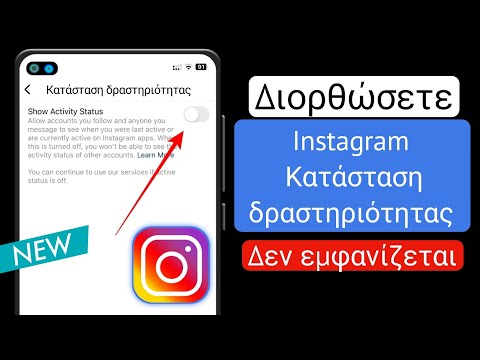Αυτό το wikiHow σας διδάσκει πώς να προσθέτετε επαφές στην εφαρμογή Facebook Messenger. Μπορείτε να το κάνετε αυτό χρησιμοποιώντας τη λίστα επαφών του τηλεφώνου σας, εισάγοντας έναν συγκεκριμένο αριθμό τηλεφώνου ή σαρώνοντας τον κωδικό "Προσθήκη" ενός άλλου χρήστη του Facebook Messenger. Αυτό είναι δυνατό τόσο για εκδόσεις iPhone και Android του Facebook Messenger.
Βήματα
Μέθοδος 1 από 3: Προσθήκη τηλεφωνικών επαφών

Βήμα 1. Ανοίξτε το Facebook Messenger
Πατήστε το εικονίδιο της εφαρμογής Messenger, το οποίο μοιάζει με κεραυνό σε ένα συννεφάκι ομιλίας.
Εάν σας ζητηθεί, εισαγάγετε τον αριθμό τηλεφώνου και τον κωδικό πρόσβασής σας στο Facebook για να συνδεθείτε πριν συνεχίσετε

Βήμα 2. Πατήστε την καρτέλα Αρχική σελίδα
Αυτό το εικονίδιο σε σχήμα σπιτιού βρίσκεται στην κάτω αριστερή γωνία της οθόνης.

Βήμα 3. Πατήστε το εικονίδιο "Προφίλ"
Βρίσκεται είτε στην επάνω αριστερή γωνία της οθόνης (iPhone) είτε στην επάνω δεξιά γωνία της οθόνης (Android).

Βήμα 4. Πατήστε Άτομα
Αυτή η επιλογή βρίσκεται στη μέση της σελίδας.

Βήμα 5. Συγχρονίστε τις επαφές του τηλεφώνου σας
Εάν ο συγχρονισμός επαφών είναι απενεργοποιημένος, θα δείτε έναν λευκό διακόπτη (iPhone) ή "Off" κάτω από το Συγχρονισμός επιλογή (Android). Πατήστε το διακόπτη ή Συγχρονισμός για να ενεργοποιήσετε τον συγχρονισμό επαφών, ο οποίος θα προσθέσει τυχόν χρήστες Messenger στη λίστα επαφών σας στο Messenger για εσάς.
- Αν δείτε έναν πράσινο διακόπτη (iPhone) ή τη λέξη "On" παρακάτω Συγχρονισμός, οι επαφές του τηλεφώνου σας είναι ήδη συγχρονισμένες με το Messenger.
- Εάν χρησιμοποιείτε iPhone, ίσως χρειαστεί πρώτα να ενεργοποιήσετε την πρόσβαση στις επαφές του Messenger. Για να το κάνετε, ανοίξτε Ρυθμίσεις, κάντε κύλιση προς τα κάτω και πατήστε Αγγελιαφόρος και πατήστε το λευκό Επαφές διακόπτη για να το ενεργοποιήσετε.
Μέθοδος 2 από 3: Προσθήκη αριθμού τηλεφώνου

Βήμα 1. Ανοίξτε το Facebook Messenger
Πατήστε το εικονίδιο της εφαρμογής Messenger, το οποίο μοιάζει με κεραυνό σε ένα συννεφάκι ομιλίας.
Εάν σας ζητηθεί, εισαγάγετε τον αριθμό τηλεφώνου και τον κωδικό πρόσβασής σας στο Facebook για να συνδεθείτε πριν συνεχίσετε

Βήμα 2. Πατήστε την καρτέλα "Άτομα" με τρεις γραμμές
Είναι μια στοίβα οριζόντιων γραμμών στην κάτω αριστερή πλευρά της οθόνης (iPhone) ή κοντά στην επάνω δεξιά πλευρά της οθόνης (Android).

Βήμα 3. Πατήστε +
Αυτή η επιλογή βρίσκεται στην επάνω δεξιά γωνία της οθόνης (iPhone) ή στην κάτω δεξιά πλευρά της οθόνης (Android). Θα εμφανιστεί ένα μενού.

Βήμα 4. Πατήστε Εισαγωγή αριθμού τηλεφώνου
Είναι στο μενού. Με αυτόν τον τρόπο θα εμφανιστεί ένα πεδίο κειμένου στο οποίο μπορείτε να εισαγάγετε έναν αριθμό τηλεφώνου.
Παραλείψτε αυτό το βήμα στο Android

Βήμα 5. Εισαγάγετε έναν αριθμό τηλεφώνου
Πατήστε το πεδίο κειμένου και, στη συνέχεια, χρησιμοποιήστε το πληκτρολόγιο οθόνης για να πληκτρολογήσετε έναν αριθμό τηλεφώνου.

Βήμα 6. Πατήστε Αποθήκευση
Βρίσκεται στην επάνω δεξιά γωνία του παραθύρου. Με αυτόν τον τρόπο γίνεται αναζήτηση στο Facebook για ένα άτομο του οποίου το όνομα ταιριάζει με τον αριθμό τηλεφώνου.
Στο Android, απλώς πατάτε Προσθέστε επαφή και παραλείψτε το επόμενο βήμα.

Βήμα 7. Προσθέστε το άτομο
Πατήστε το Προσθήκη επιλογή αποστολής αιτήματος φιλίας στο άτομο του οποίου τον αριθμό τηλεφώνου καταχωρίσατε. Εάν δεχτούν, θα μπορείτε να συνομιλήσετε μαζί τους στο Facebook Messenger.
- Μπορείτε επίσης να στείλετε ένα μήνυμα σε αυτό το άτομο, αλλά θα πρέπει να αποδεχτεί την πρόσκληση μηνύματος για να το δείτε.
- Εάν ο αριθμός που πληκτρολογήσατε δεν ταιριάζει με ένα προφίλ στο Facebook, μπορείτε να πατήσετε Πρόσκληση στο Messenger για να στείλετε μια πρόσκληση εφαρμογής στο άτομο.
Μέθοδος 3 από 3: Σάρωση κώδικα

Βήμα 1. Ανοίξτε το Facebook Messenger
Πατήστε το εικονίδιο της εφαρμογής Messenger, το οποίο μοιάζει με κεραυνό σε ένα συννεφάκι ομιλίας.
Εάν σας ζητηθεί, εισαγάγετε τον αριθμό τηλεφώνου και τον κωδικό πρόσβασής σας στο Facebook για να συνδεθείτε πριν συνεχίσετε

Βήμα 2. Πατήστε την καρτέλα Άτομα
Είναι μια στοίβα οριζόντιων γραμμών στην κάτω αριστερή πλευρά της οθόνης.

Βήμα 3. Πατήστε Σάρωση κώδικα (iPhone) ή Σάρωση κώδικα Messenger (Android).
Αυτή η επιλογή βρίσκεται κοντά στο επάνω μέρος της οθόνης. Θα εμφανιστεί ένας σαρωτής κώδικα.

Βήμα 4. Ζητήστε από έναν φίλο να τραβήξει τον κωδικό του
Για να γίνει αυτό, χρειάζεται μόνο να ανοίξουν το Ανθρωποι καρτέλα, πατήστε Κωδικός σάρωσης, και πατήστε το Ο κωδικός μου καρτέλα στο επάνω μέρος της οθόνης.

Βήμα 5. Στρέψτε την κάμερα του τηλεφώνου σας προς τον κωδικό
Ο κωδικός θα πρέπει να βρίσκεται στο κέντρο της οθόνης του τηλεφώνου σας.

Βήμα 6. Πατήστε ADD ON MESSENGER όταν σας ζητηθεί
Θα το δείτε κοντά στο επάνω μέρος της οθόνης. Με αυτόν τον τρόπο θα προσθέσετε το άτομο στις επαφές σας στο Messenger.
Συμβουλές
- Η λίστα επαφών σας στο Messenger αποτελείται από προεπιλογή από τους φίλους σας στο Facebook. Μπορείτε να προσθέσετε φίλους στο Facebook για να προσθέσετε αυτόματα τα άτομα στη λίστα Messenger σας αυτόματα.
- Εάν προσθέσετε μια επαφή που δεν σας έχει προσθέσει ξανά, μπορείτε να τους "κουνήσετε" πατώντας το Κύμα επιλογή να τους ειδοποιήσετε ότι θα θέλατε να συνομιλήσετε χωρίς να στείλετε μήνυμα.